4. Fooocus로 이미지 생성 - Advanced 3
이번에는 Advanced 탭을 다뤄보겠습니다
Advanced - Advanced

Advanced탭에서 Guidance Scale과 Image Sharpness를 조절할 수 있는데 Guidance Scale이 클수록 화려해지고 Image Sharpness가 클수록 선명도가 높아집니다.
Guidance Scale 3, Image Sharpness 2
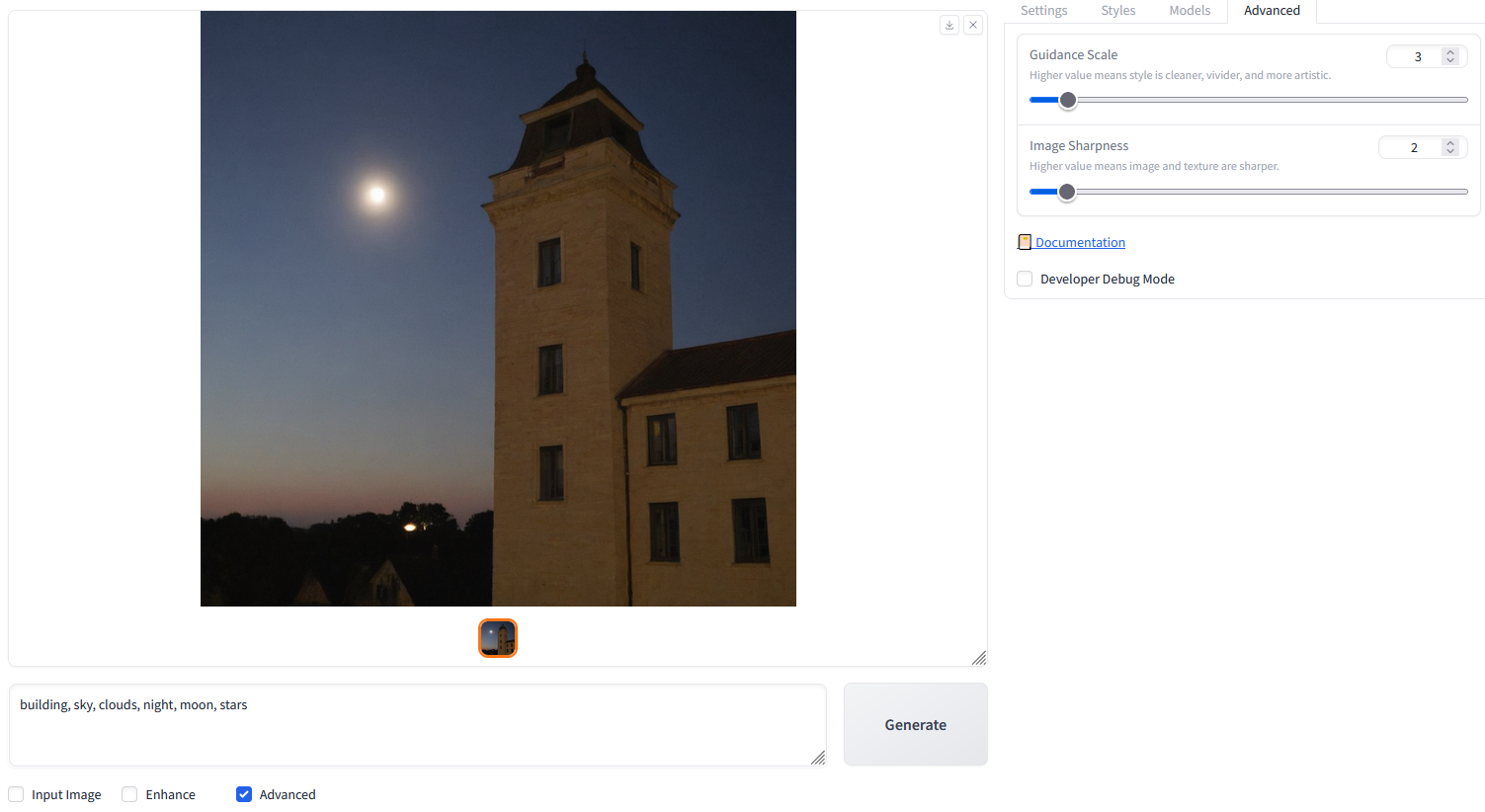
Guidance Scale 3, Image Sharpness 10

Guidance Scale 8, Image Sharpness 2

Guidance Scale 8, Image Sharpness 10

Guidance Scale 25, Image Sharpness 2

Guidance Scale 25, Image Sharpness 10
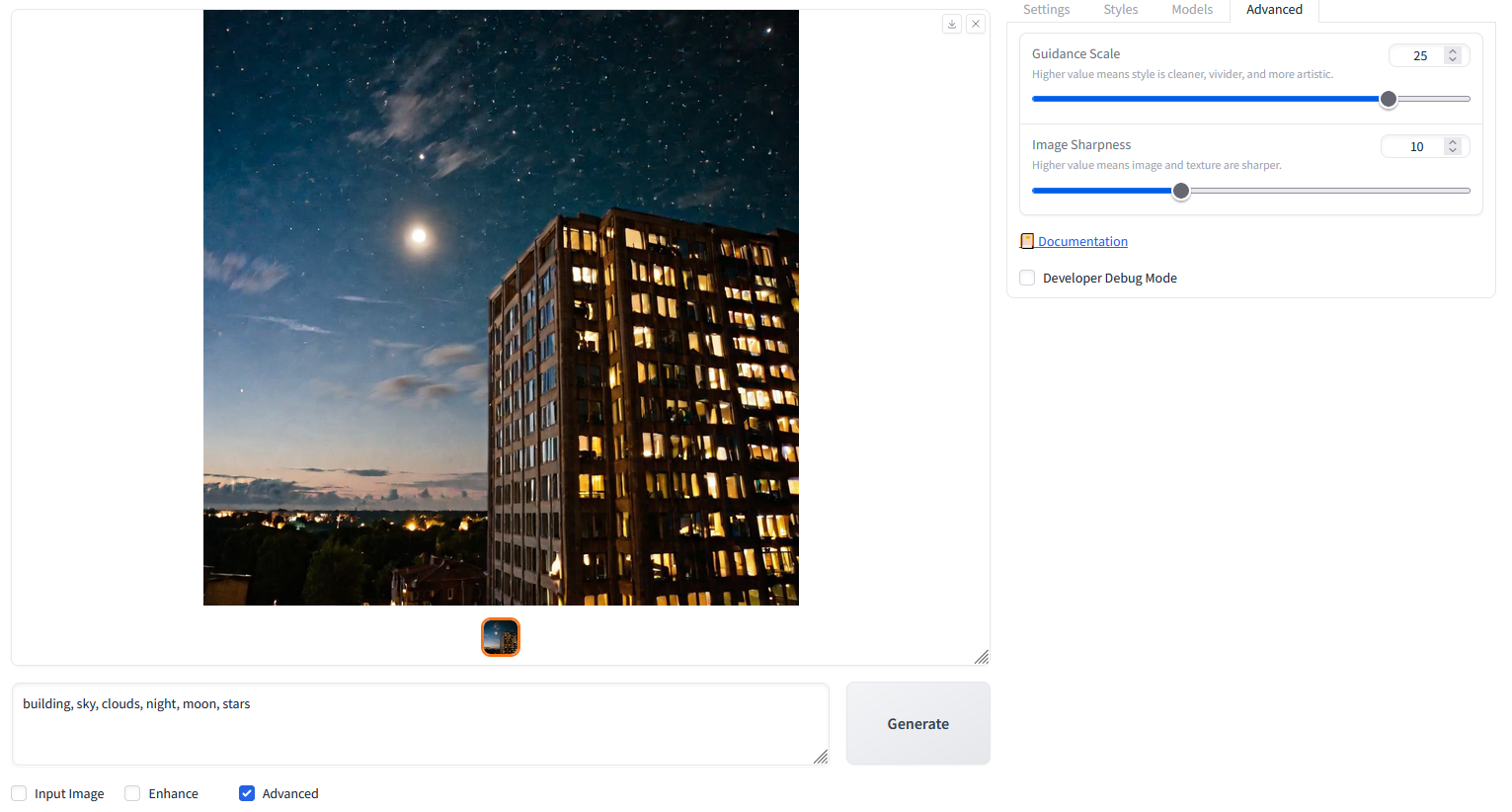
Developer Debug Mode

Developer Debug Mode를 활성화하면 4개의 탭이 나오는데 Debug Tools에서 이미지생성과 관련된 설정을 바꿀수 있고 Control에서 컨트롤넷과 관련된 설정, Inpaint에서 인페인팅과 관련된 설정, FreeU에서 FreeU기능을 사용할 수 있습니다. Control과 Inpaint 탭은 Input Image 기능을 이용할 때 다뤄보고 이 글에서는 Debug Tools와 FreeU를 살펴보겠습니다.
Debug Tools
clip skip, 샘플러, 스케줄러, 샘플링스텝, 이미지 크기 등을 설정할 수 있고 Settings 탭에서 Performance, Aspect ratio에 따라 정해진 샘플링스텝과 이미지 크기를 무시할 수 있습니다.
FreeU
freeu값을 조정해 더 좋은 이미지를 얻을 수 있습니다.
GitHub - ChenyangSi/FreeU: FreeU: Free Lunch in Diffusion U-Net (CVPR2024 Oral)
FreeU: Free Lunch in Diffusion U-Net (CVPR2024 Oral) - ChenyangSi/FreeU
github.com
FreeU 비활성화

b1: 1.3, b2: 1.4, s1: 0.9, s2: 0.2

b1: 1.1, b2: 1.2, s1: 0.6, s2: 0.4
